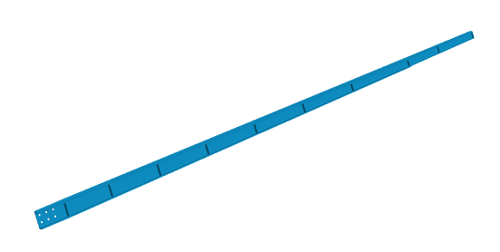SS-T:4001 座屈線形解析
チュートリアルレベル:初級I 断面梁モデルで座屈線形解析を実行します。
- 前提条件
- このチュートリアルで使用されている機能の一部は、 SimSolid Advanced versionでのみ利用可能です。このチュートリアルを完了するには、Advancedに切り替えてください。
- 目的
- SimSolidは、簡略化されていない形状を使用したパートとアセンブリに対して機能するメッシュレス構造解析を実行しますが、ジオメトリの不完全性に寛容で、数秒から数分で実行を完了します。このチュートリアルでは次の操作を実行します:
- SimSolidで、座屈線形解析を作成する方法を確認します。
- モデルの説明
- このチュートリアルには以下のモデルファイルが必要です。
- buckling.ssp
プロジェクトを開く
- 新しいSimSolidセッションを開始します。
-
メインウィンドウのツールバーでプロジェクトを開く
 をクリックします。
をクリックします。
- プロジェクトファイルを開くダイアログで、buckling.sspを選択します。
- OKをクリックします。
構造線形解析の作成
メインウィンドウのツールバーで、 構造解析→構造 - 線形をクリックします。
構造解析→構造 - 線形をクリックします。
完全拘束の作成
-
解析ワークベンチで
 完全拘束をクリックします。
完全拘束をクリックします。
- ダイアログでフェイスラジオボタンが選択されていることを確認します。
- 接線面の追加チェックボックスを選択します。
-
モデリングウィンドウで、図 2に示すようにフェイスを選択します。
図 2. 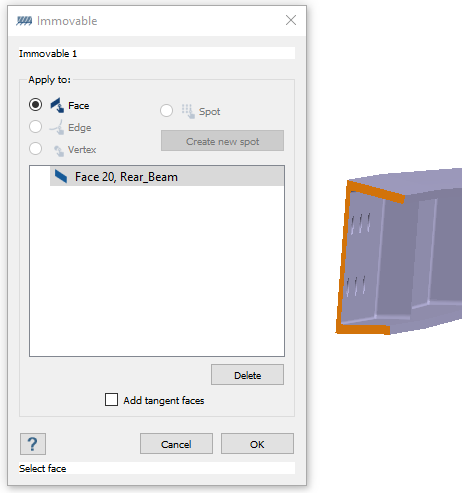
- OKをクリックします。
座屈力の作成
-
解析ワークベンチで
 力→力/変位をクリックします。
力→力/変位をクリックします。
- 表示されたダイアログでフェイスラジオボタンが選択されていることを確認します。
- 接線面の追加チェックボックスを選択します。
-
モデリングウィンドウで、図 3に示すようにフェイスを選択します。
図 3. 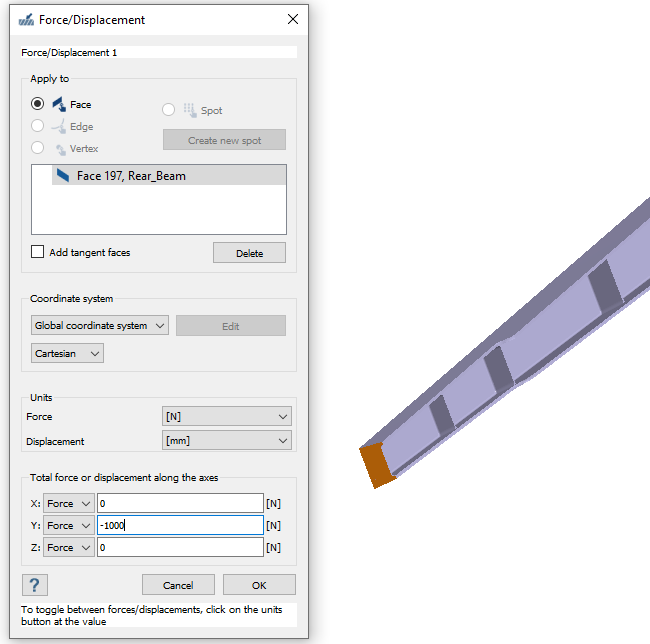
- Z方向の力には-100 N(圧縮荷重)を入力します。
- OKをクリックします。
座屈線形解析の作成
-
メインウィンドウのツールバーで、
 構造解析→線形座屈をクリックします。
新しい解析(Structural 1にリンクされたStructural 1)がDesign study 1の下のプロジェクトツリーに表示され、解析ワークベンチが開きます。
構造解析→線形座屈をクリックします。
新しい解析(Structural 1にリンクされたStructural 1)がDesign study 1の下のプロジェクトツリーに表示され、解析ワークベンチが開きます。 - ダイアログで、Structural 1を選択します。
- 計算するモード数に6を入力します。
- OKをクリックします。
ソリューション設定の編集
- プロジェクトツリーの解析ブランチでのソリューション設定をダブルクリックします。
- ソリューション設定ダイアログの、アダプティブのドロップダウンメニューでグローバル+ローカルを選択します。
- OKをクリックします。
設計スタディの実行
- プロジェクトツリーで設計スタディブランチを選択します。
-
すべての解析を実行
 をクリックします。
をクリックします。
- Solver Managerで、すべての解析が選択されていることを確認します。
-
解析をクリックします。
SimSolidによって、この設計スタディのブランチにあるすべての解析が実行されます。終了すると、各解析の結果ブランチがプロジェクトツリーに表示されます。
結果の表示
-
Design Study 1の結果を確認します。
結果には、Part1が荷重係数〜17.5で最初に座屈することが示されます。
-
概算の座屈荷重を求めるには、座屈係数を座屈荷重に乗じます。
この場合、座屈荷重は、17.5×100N=1750Nのとなります。